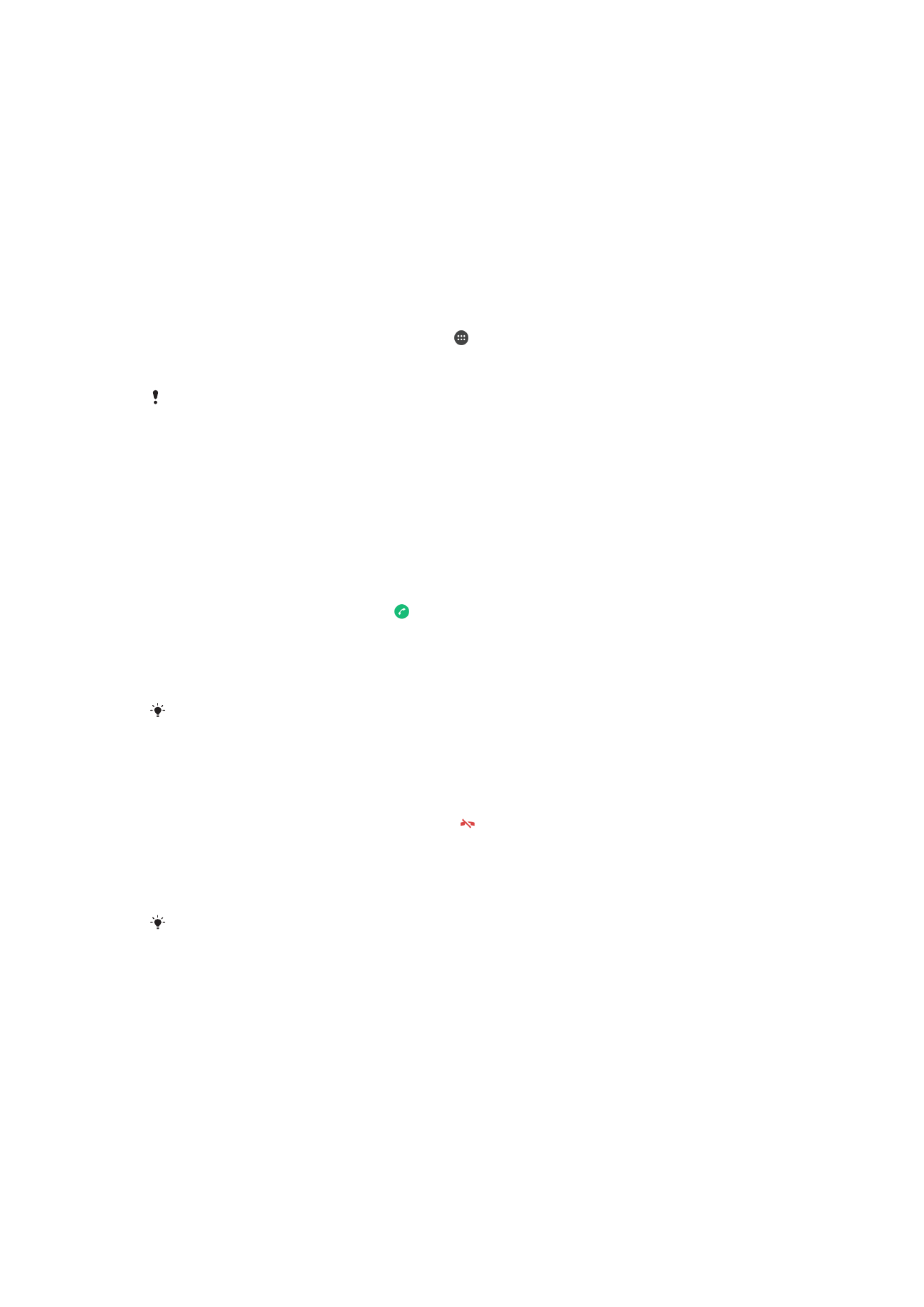
Отримання дзвінків
Якщо на пристрій, який перебуває в режимі сну чи екран якого заблоковано, надходить вхідний
дзвінок, програма телефону відкривається на весь екран. Якщо вхідний дзвінок надходить, коли
екран активний, дзвінок відображається як спливаюче сповіщення (невеличке вікно у верхній
частині відкритого екрана). Якщо з’являється таке сповіщення, ви можете відповісти на дзвінок і
відкрити екран програми телефону або ж відхилити дзвінок та залишитися на поточному екрані.
Відповідь на дзвінок, коли екран неактивний
•
Коли надходить дзвінок, перетягніть праворуч.
Відповідь на вхідні дзвінки, коли екран активний
•
Коли надходить дзвінок, у спливаючому сповіщенні, що відображається у верхній частині
екрана, торкніться ВІДПОВІСТИ.
Якщо ви не бажаєте відповідати на дзвінок, перейдіть до головного екрана програм
телефону, торкнувшись спливаючого сповіщення. Таким чином можна отримати доступ
до більшої кількості параметрів керування дзвінком. Наприклад, можна відхилити дзвінок,
надіславши повідомлення.
Відхилення вхідного дзвінка, коли екран неактивний
•
Коли надходить дзвінок, перетягніть піктограму ліворуч.
Відхилення дзвінка, коли екран активний
•
Коли надходить дзвінок, у спливаючому сповіщенні, що відображається у верхній частині
екрана торкніться Відхилити.
Якщо ви не бажаєте відхиляти дзвінок, можна перейти до головного екрана програм
телефону. Для цього торкніться верхньої частини вікна спливаючого сповіщення. Таким
чином можна отримати доступ до більшої кількості параметрів керування дзвінком.
Наприклад, можна відхилити дзвінок, надіславши повідомлення,.
Щоб вимкнути звук під час вхідного дзвінка
•
Коли звучить мелодія вхідного дзвінка, натисніть кнопку гучності.
Використання автовідповідача
Програма автовідповідача у вашому пристрої може відповідати на дзвінки, коли ви зайняті або
пропустили дзвінок. Ви можете ввімкнути функцію автовідповідача й указати період очікування,
після якого дзвінки буде прийнято автоматично. Крім того, дзвінки можна вручну переспрямовувати
71
Перед вами онлайн-версія цього видання. © Роздруковувати його можна лише для власного користування.
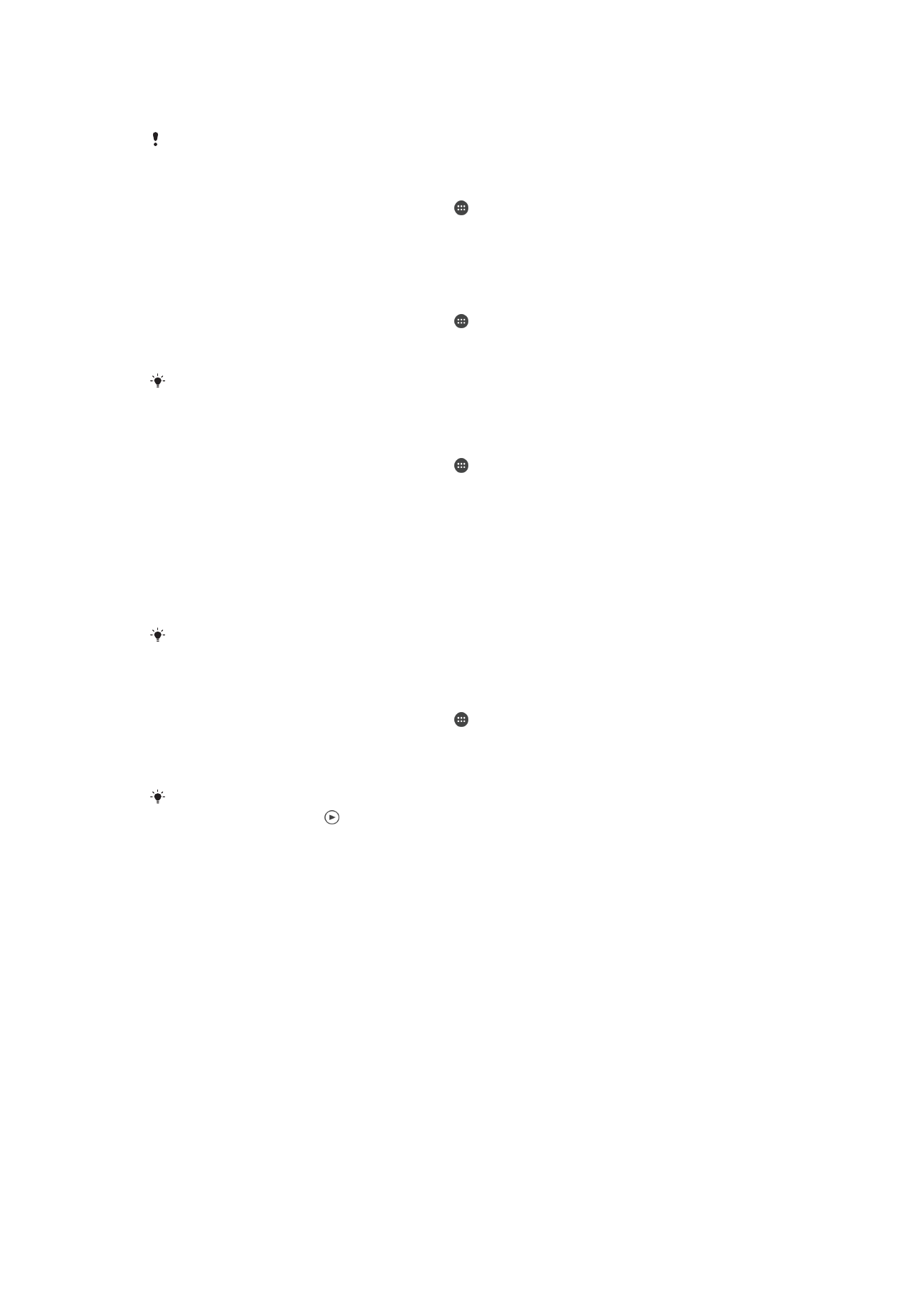
до автовідповідача, коли ви не маєте змоги на них відповісти. Пізніше ви можете прослухати
повідомлення, залишені на автовідповідачі, безпосередньо на пристрої.
Перш ніж використовувати функцію автовідповідача, потрібно записати привітання.
Записування привітання для автовідповідача
1
Перейдіть на Головний екран і торкніться .
2
Знайдіть і торкніться Установки > Дзвінок > Автовідповідач Xperia™ >
Привітання.
3
Торкніться Записати нове привітання і дотримуйтесь інструкцій на екрані.
Увімкнення автовідповідача
1
Перейдіть на Головний екран і торкніться .
2
Знайдіть і торкніться Установки > Дзвінок > Автовідповідач Xperia™.
3
Торкніться повзунка Автовідповідач.
Якщо не встановити тривалість очікування перед увімкненням автовідповідача,
використовуватиметься стандартне значення.
Установлення тривалості очікування перед увімкненням автовідповідача
1
Перейдіть на Головний екран і торкніться .
2
Знайдіть і торкніться Установки > Дзвінок > Автовідповідач Xperia™.
3
Торкніться Відповідати після.
4
Налаштуйте час, прокрутивши вгору або вниз.
5
Торкніться Готово.
Переадресація вхідного дзвінка на автовідповідач
•
Коли надходить дзвінок, торкніться Варіанти відповіді і виберіть Відхилити через
автовідповідач.
Коли надходить дзвінок, також можна зачекати, доки мине встановлений час очікування
та автовідповідач не ввімкнеться автоматично.
Прослуховування повідомлень з автовідповідача
1
Перейдіть на Головний екран і торкніться .
2
Знайдіть і торкніться Установки > Дзвінок > Автовідповідач Xperia™ >
Повідомлення.
3
Виберіть голосове повідомлення, яке потрібно прослухати.
Крім того, повідомлення з автовідповідача можна прослухати безпосередньо в журналі
дзвінків, торкнувшись .
Відхилення дзвінка текстовим повідомленням
Ви можете відхилити дзвінок текстовим повідомленням, яке автоматично надсилається абоненту
та зберігається в розмові з цим контактом у програмі «Обмін повідомленнями».
Ви можете вибрати з кількох стандартних повідомлень на пристрої або створити нове. Стандартні
повідомлення можна змінити відповідно до своїх потреб.
Відхилення дзвінка за допомогою текстового повідомлення, коли екран
неактивний
1
Коли надходить вхідний дзвінок, торкніться ВАРІАНТИ ВІДПОВІДІ.
2
Виберіть заздалегідь визначене повідомлення або торкніться Написати нове
повідомл..
72
Перед вами онлайн-версія цього видання. © Роздруковувати його можна лише для власного користування.
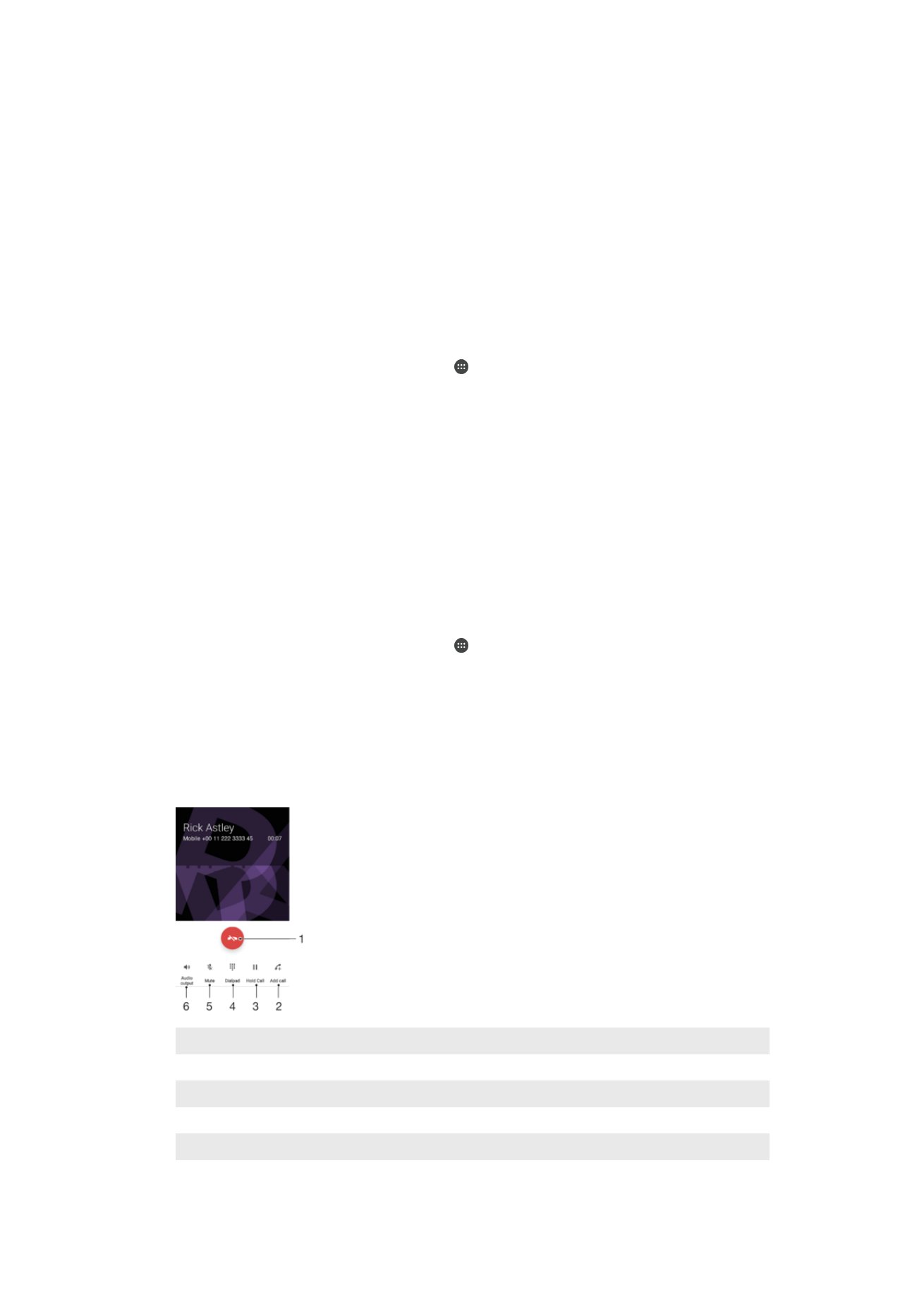
Відхилення дзвінка за допомогою текстового повідомлення, коли екран активний
1
Коли надходить вхідний дзвінок, торкніться верхньої частини спливаючого вікна
сповіщення, де відображається номер телефону або ім’я контакту.
2
Торкніться ВАРІАНТИ ВІДПОВІДІ.
3
Виберіть заздалегідь визначене повідомлення або торкніться Написати нове
повідомл..
Відхилення другого дзвінка за допомогою текстового повідомлення
1
Якщо під час розмови лунає повторюваний сигнал, торкніться ВАРІАНТИ ВІДПОВІДІ.
2
Виберіть заздалегідь визначене повідомлення або торкніться Написати нове
повідомл..
Редагування текстового повідомлення, що використовується в разі відхилення
дзвінка
1
Перейдіть на Головний екран і торкніться .
2
Знайдіть і торкніться Установки > Дзвінок > Відхилення дзвінка з
повідомленням.
3
Торкніться повідомлення, яке потрібно відредагувати, і внесіть потрібні зміни.
4
Торкніться OK.